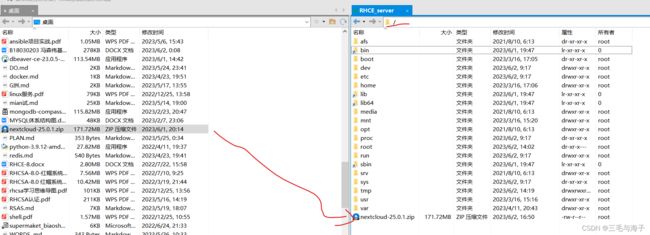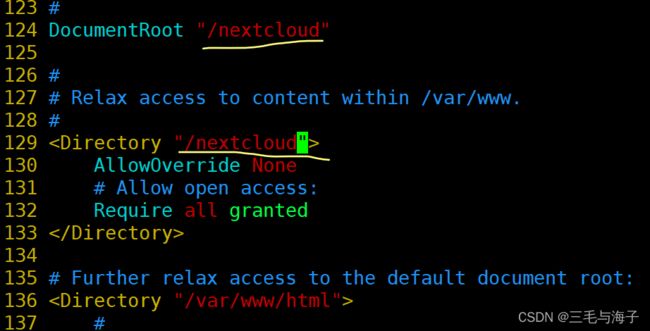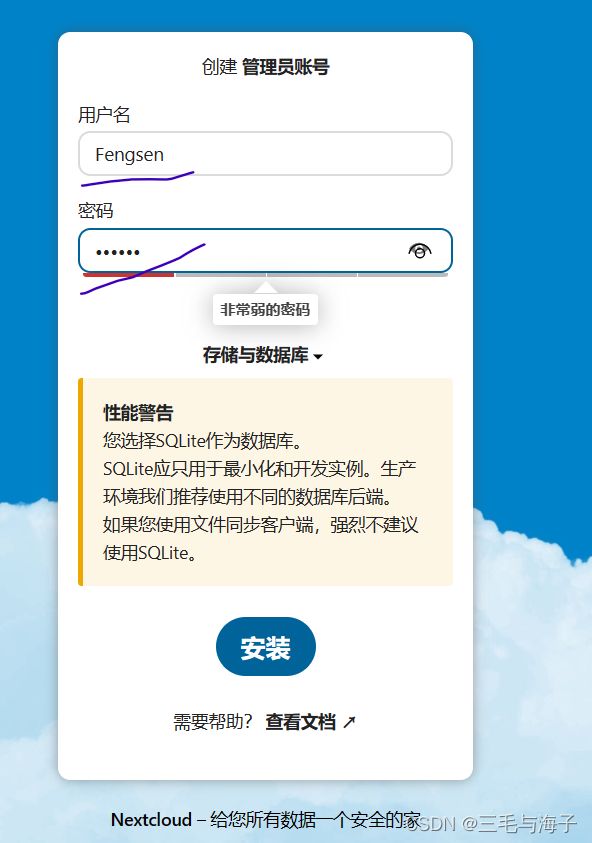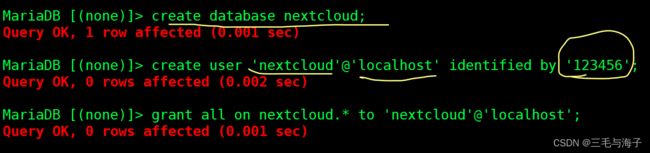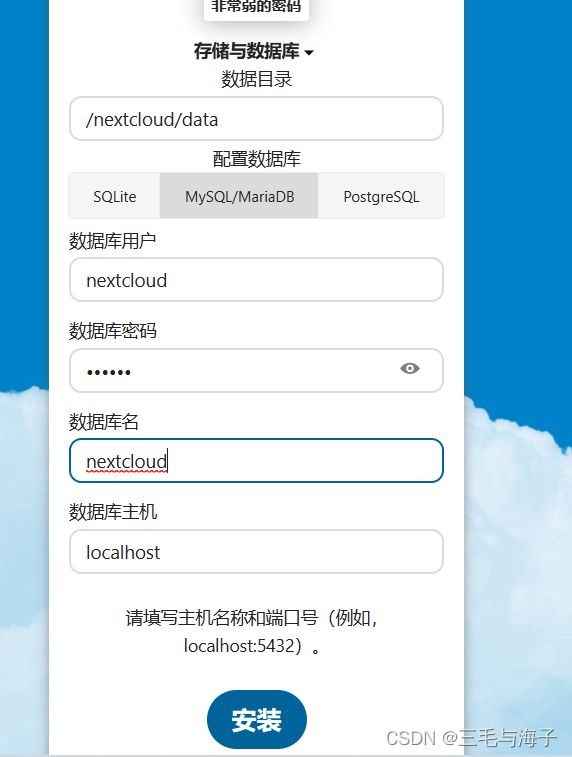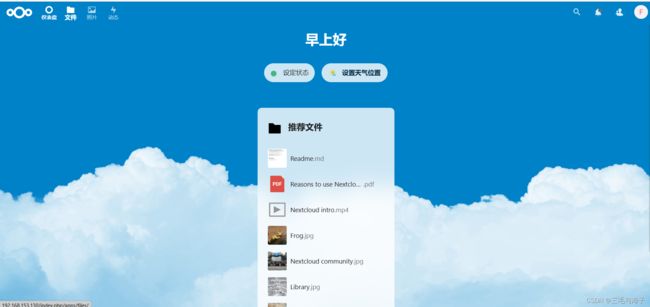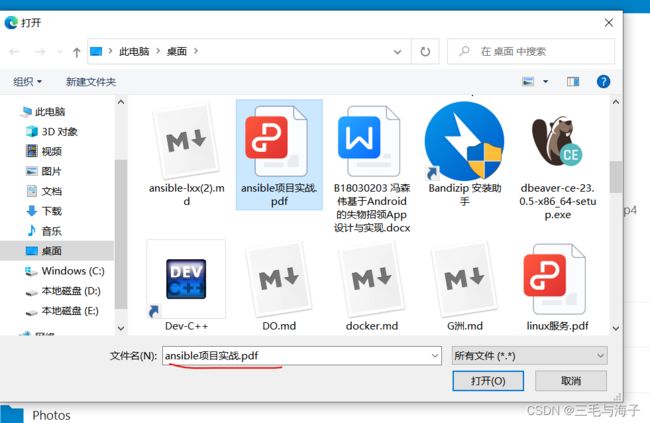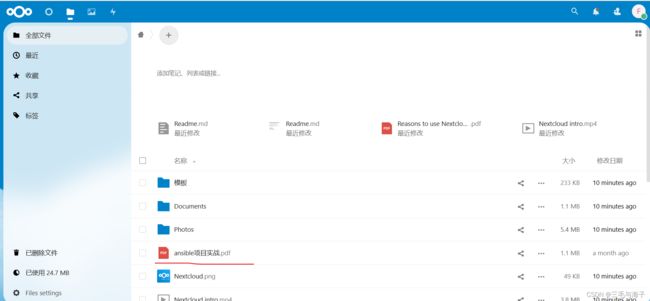Linux - 进阶 使用 LAMP 搭建私有云存储 ( Nextcloud 搭建)
我们用到的私有云存储 ===>>> nextcloud (非常出名的一款 私有云搭建的应用响应程序 )
预备工作 :
# 关闭 selinux 及 防火墙
[root@server ~]# setenforce 0
[root@server ~]# systemctl stop firewalld
# 搭建 LAMP 环境
L : Linux 已经 有了
A : Apache ( 安装 Httpd )
[root@server ~]# dnf install httpd -y
M : 代表数据库,以 MYSQL 为代表,但是我们这里没用 MYSQL ,MYSQL 要收费
我们就用 Centos 里内置的 mariadb 数据库,它的内核和 MYSQL 都是一样的,语
法也一样。
[root@server ~]# dnf install mariadb-server -y P : PHP 我们需要下载 PHP 所有插件 所以是 php*
[root@server ~]# dnf install php* -y
# 使用 Xftp 上传 nextcloud 压缩文件
注 : 现在最常用的 nextcloud 版本 是 16 和 25
如果 操作系统是 centos 8 rhel8 就用 16 上传
如果 操作系统是 rhel9 用 25 上传
===>>>
将 nextcloud 25 压缩包 上传至 根目录下 ( / ) ,并不要解压缩。
可以看到 在 根目下 / 看到我们上传的 nextcloud 压缩包
然后,我们解压缩
===>>>
[root@server /]# unzip nextcloud-25.0.1.zip解压完后,就在 根目录下 产生一个 同名的目录文件 --- nextcloud
# 设置解压缩完毕之后的那个安装目录 ( nextcloud) 的权限 ( 目录写绝对路径 )
===>>>
[root@server /]# chmod -Rf 777 /nextcloud# 设置数据库
* 启动数据库
[root@server /]# systemctl start mariadb* 数据库初始化
[root@server /]# mysql就直接 mysql 命令 进入数据库初始化向导界面
首先,建一个用于存储网盘用户数据的数据库( 即建库 )
===>>>
MariaDB [(none)]> create database nextcloud;MariaDB [(none)]> create user 'nextcloud'@'localhost' identified by '123456';即 : 创建一个用户 nextcloud ,主机名 localhost 权限密码为 123456
给用户设置权限
===>>>
MariaDB [(none)]> grant all on nextcloud.* to 'nextcloud'@'localhost';
退出数据库
===>>>
MariaDB [(none)]> exit* 重启数据库
===>>>
[root@server /]# systemctl restart mariadb# 配置 Httpd
===>>>
[root@server ~]# vim /etc/httpd/conf/httpd.conf打开主配置文件
定位到 124 行 启动目录,将标记内容改为 /nextcloud
设置目录权限
# 重启 Httpd
[root@server ~]# systemctl restart httpd# 打开浏览器,输入 Linux 服务器 IP 地址 ,完成安装向导设置
我们输入 IP 后,进入至 nextcloud 的安装配置界面
为什么是 nextcloud 的安装配置界面呢???
===>>>
注意,在前面 在主配置文件里, 写的那个 /nextcloud 那个目录,那是个 安装包目
录,还没装呢。
安装向导设置
这里 创建私有云 的管理员账号, 你就肆意发挥就行,不重要 ,随便起一个就行。
相当于注册一个 管理员账号 。
主要的就是 这个 存储与数据库 ,点击那个 三角 就会出现上示内容 。
数据库有三种可以选择, 我们就选 MariaDB , 选择中间这个 。
接下来,对于 数据库用户, 数据库密码,数据库名, 这就关键了,就和我们之前在
Linux 上面的配置 有关系了 ~!!!
===>>>>
我们之前就 设置了, 数据库名 nextcloud , 数据库用户名 nextcloud ,密码 123456
主机名就是 localhost
===>>>
点击安装 即可 , 如果安装后 没有显示 正常页面,那就把地址栏的内容再重新输入一遍
安装后 :
在左上角 就可以看到 相对应的选项菜单, 仪表盘, 文件,图片,动态 啥的。
我们就可以 上传文件
===>>>
===>>>
显然上传成功 ~!!!
至于, nextcloud 还可以怎么用,大家就自己探索啦 ~!!!!!